- Зохиолч Abigail Brown [email protected].
- Public 2023-12-17 06:56.
- Хамгийн сүүлд өөрчлөгдсөн 2025-01-24 12:18.
Windows 8.1 нь Windows 8-ийн шинэчлэл бөгөөд үйлчилгээний багцууд нь Windows 7 зэрэг Windows-ын өмнөх хувилбаруудын шинэчлэлтэй адил юм. Энэхүү томоохон шинэчлэлт нь бүх Windows 8 эзэмшигчдэд үнэ төлбөргүй байдаг.
Энэ заавар нь Windows 8-ийн хуулбарыг Windows 8.1 болгон шинэчлэх бүх үйл явцыг танд заах бөгөөд үүнд 30-45 минут зарцуулагдана. Хэрэв танд Windows-ын өмнөх хувилбар (7, Vista гэх мэт) байгаа бөгөөд Windows 8.1 рүү шинэчлэхийг хүсвэл Windows 8.1-ийн хуулбарыг (8.1-ийн шинэчлэлтийг аль хэдийн оруулсан Windows 8) худалдаж авах шаардлагатай.
Windows 11 бол хамгийн сүүлийн үеийн Windows үйлдлийн систем юм. Хэрэв танд тусламж хэрэгтэй бол Windows 8-аас Windows 11 рүү хэрхэн шинэчлэх талаар мэдэж аваарай.
Энэ Windows 8.1-ийг шинэчлэх зааварчилгааг Microsoft болон бусад вэб сайтын санал болгож буй цөөн хэдэн бэлтгэл алхамаар эхлүүлцгээе.
Эхлэхээсээ өмнө
Доорх нь шинэчлэлтийг эхлүүлэхийн өмнө хийх ёстой ажлуудын дараалсан жагсаалт юм. Эдгээр зөвлөмжүүд нь програм хангамж суулгах, Windows шинэчлэлт хийх, үйлчилгээний багц суулгах явцад гарсан алдааг олж засварлах, шийдвэрлэх олон жилийн туршлага дээр үндэслэсэн болно - бүгд энэ Windows 8.1 шинэчлэлттэй маш төстэй.
- Таны үндсэн драйв дээрх зайны дор хаяж 20% сул байгаа эсэхийг шалгаарай. Windows 8.1-ийг шинэчлэх үйл явц нь танд энэ үйл ажиллагааг явуулахад шаардагдах хамгийн бага зай байгаа эсэхийг шалгах боловч энэ талаар сэрэмжлүүлэхээсээ өмнө эргэлдэх зай хангалттай байгаа эсэхийг шалгах боломж энд байна.
- Бүтээгдэхүүний түлхүүрээ бичнэ үү. Энэ нь Windows 8.1-ийг тохируулах явцад хэрэг болно. Хэрэв та энэ нь юу болохыг сайн мэдэхгүй байгаа бол түүнийг олоход туслах программ хангамжууд байдаг, эсвэл Windows 8-г анх худалдаж авахдаа ирсэн DVD эсвэл имэйлийг хараарай.
- Windows-ын бүх шинэчлэлтийг хэрэгжүүлээд дараа нь суулгаж дууссаны дараа Windows 8-г дахин эхлүүлнэ үү. Хэрэв та өмнө нь шинэчлэлтүүдийг гараар шалгаж үзээгүй бол хяналтын самбар дээрх Windows Update апплетаас үүнийг хийж болно. Windows Update-тай холбоотой асуудал харьцангуй түгээмэл байдаг. Та Windows 8.1 гэх мэт үйлдлийн системийн томоохон шинэчлэлтийн үеэр хоёр сарын өмнө хийсэн аюулгүй байдлын өчүүхэн шинэчлэлтээс үүдэлтэй асуудалтай тулгарахыг хүсэхгүй байна.
- Компьютерээ дахин эхлүүлнэ үү. Хамгийн хялбар арга бол дур булаам цэсний Тохиргооноос хандах боломжтой тэжээлийн дүрс (баруун талаас шударч, дараа нь Тохиргоо, эсвэл WIN+I). Ихэнх компьютерууд үнэхээр дахин асаалттай байдаггүй; тэд ихэвчлэн унтдаг, ичээндээ ордог ч хааяа хаагддаг, эхнээс нь эхэлдэг. Шинэчлэхийн өмнө үүнийг хийснээр Windows болон таны компьютерийн техник хангамжийг цэвэрлэж эхлэх болно.
- Windows Defender дээрх бодит цагийн хамгаалалтыг идэвхгүй болгох. Та үүнийг Windows Defender-ийн Тохиргоо табаас хийх боломжтой бөгөөд Хяналтын самбар дээрх Windows Defender апплетаас хандах боломжтой.
Windows 8.1-ийг шинэчлэхийн өмнө Windows Defender ашиглан бүрэн скан хийх нь ухаалаг хэрэг болно. Windows 8.1-ийг суулгаж дуусгах гэж байгаа энэ үед та вирус болон бусад хортой програмын анхны шинж тэмдгийг харахыг хүсэхгүй байх магадлалтай.
Хэрэв та гуравдагч талын хортой програмын эсрэг хэрэгслийг ашиглаж байгаа бол энэ гарын авлагыг ашиглан тухайн хэрэгслийн бодит цагийн хамгаалалтыг хэрхэн идэвхгүй болгох талаар олж мэдэх боломжтой.
Бэлтгэл ажлаа дуусгасны дараа Windows 8.1-ийн шинэчлэлтийг эхлүүлэхийн тулд 1-р алхам руу шилжих цаг боллоо.
Windows 8.1 суулгагчийг татаж авах
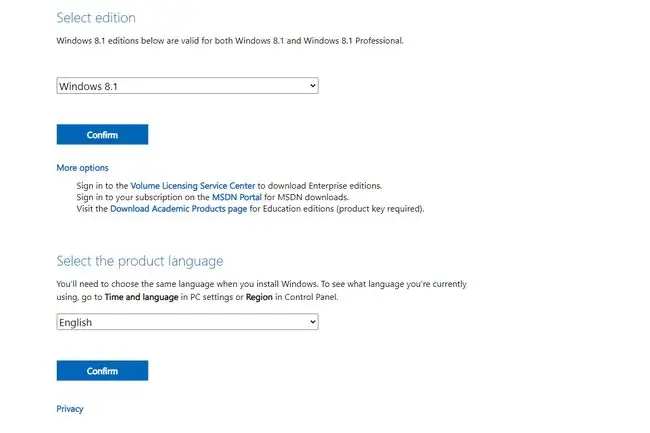
ISO файл таны компьютерт татагдаж эхлэх эсвэл хаана хадгалахаа сонгохыг танаас хүсэх болно. Дараа нь хялбархан хандах боломжтой байршлыг сонгоод, файлын нэрийг өгөгдмөл байдлаар нь үлдээгээрэй.
Windows 8.1-ийн татаж авах хуудас руу орж доош унадаг цэснээс өөрийн Windows хувилбараа сонгоод, дараа нь Баталгаажуулах гэж бичнэ үү. Нэг хуудсан дээрээс хэлээ сонгоод Confirm-г дахин сонгоно уу.
Эцэст нь ажиллуулахыг хүсэж буй хувилбараа сонгоно уу. 64-бит Татаж авах эсвэл 32-бит Татаж авах.
ISO файл таны компьютерт татагдаж эхлэх эсвэл хаана хадгалахаа сонгохыг танаас хүсэх болно. Дараа нь хялбархан хандах боломжтой байршлыг сонгоод, файлын нэрийг өгөгдмөл байдлаар нь үлдээгээрэй.
ISO-г виртуал диск болгон холбох
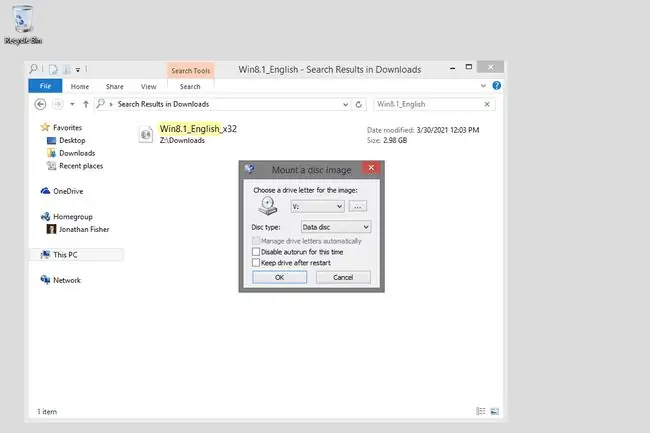
Програм хангамжийг дискэн дээр тавиад ачаалахын оронд бид үүнийг виртуал диск болгон холбох болно.
Windows 8-д үүнийг хийх суурилагдсан арга байдаг ч WinCDEmu зэрэг гуравдагч талын програмууд ажилладаг.
Windows 8.1 суулгагчийг эхлүүлэх
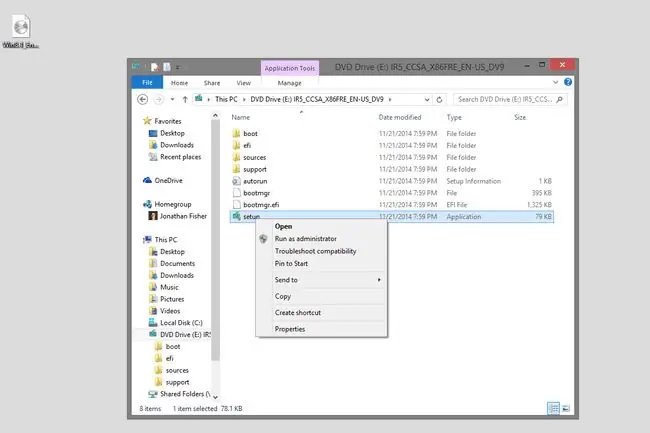
Windows 8.1 Setup хэрэгслийг эхлүүлэхийн тулд виртуал дискийг нээнэ үү. Үүнийг хийх нэг арга бол "диск"-ийг Компьютерээр нээж, setup-г ажиллуулах явдал юм.
Шинэчлэлтүүдийг татаж суулгана
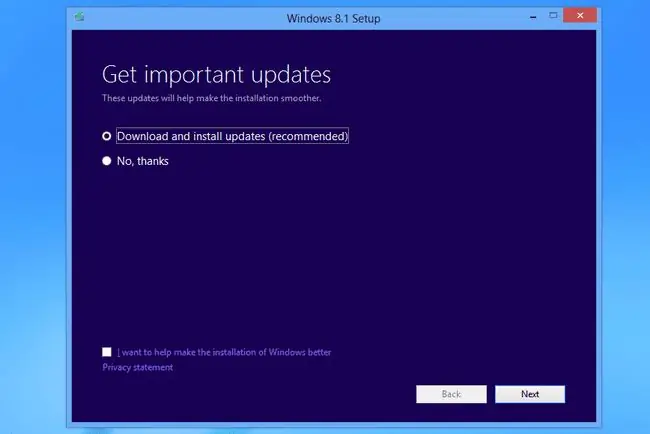
Эхний дэлгэцэд чухал шинэчлэлтүүдийг суулгана. Шинэчлэлтүүдийг татаж авах, суулгах (санал болгож байна)-г сонгон үргэлжлүүлнэ үү.
Дараагийн-г сонгоно уу.
Бүтээгдэхүүний түлхүүрээ оруулна уу
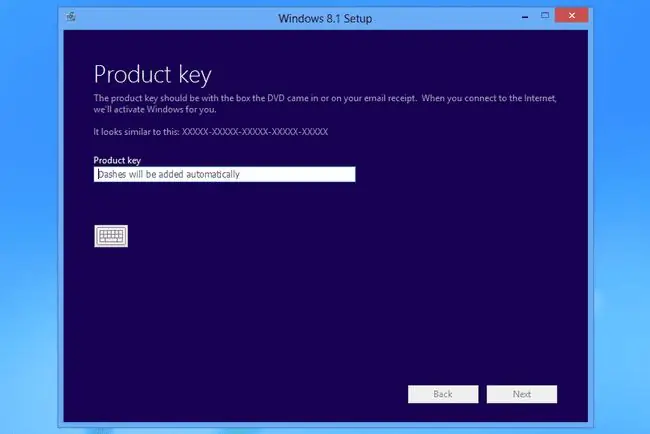
Тохиргоо хэсэгхэн хугацаанд сэргээгдэх болно (хэдхэн секунд ч гэсэн өөр тийшээ харвал санахгүй байх болно) дараа нь Windows 8-н бүтээгдэхүүний түлхүүрийг оруулахыг танд хэлэх болно.
Өмнө нь сэргээсэн түлхүүрээ оруулаад Дараагийн товчийг дарна уу.
Лицензийн нөхцөлийг зөвшөөрөх
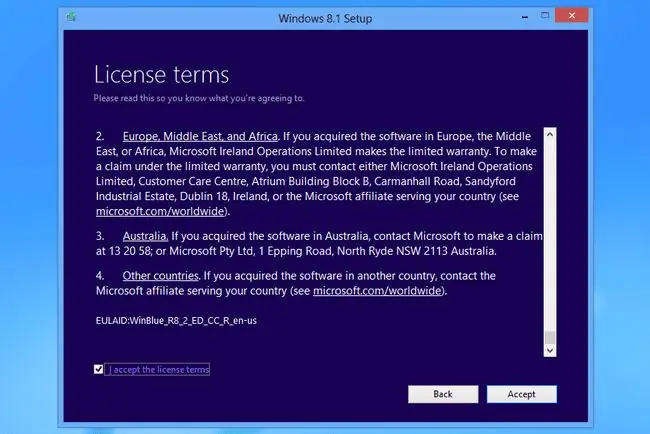
Лицензийн нөхцөлийг уншиж, зүүн доод талд байгаа нүдийг чагталсны дараа Зөвшөөрөх гэснийг сонгоно уу.
Хадгалах зүйлээ сонгоно уу
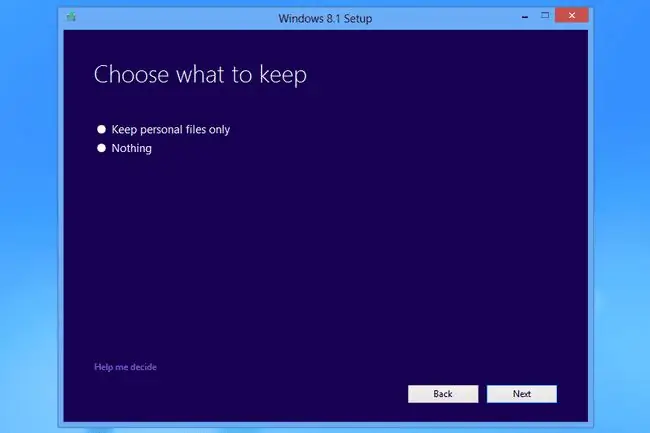
Хэрэв та шинэчлэлтийг таны хувийн файлуудыг устгахгүй байхыг хүсвэл энэ дэлгэц дээр Зөвхөн хувийн файлыг хадгалах-г сонгоно уу. Эсвэл бүгдийг устгаж, шинээр эхлүүлэхийн тулд Юу ч биш-г сонгоно уу.
Дараагийн-г сонгоно уу.
Хэрэв ямар нэг зүйл шинэчлэлттэй тохирохгүй байвал эсвэл Windows-д ямар нэг зүйл одоо байгаа Windows-ээс өөрчлөгдөхийг мэдэх шаардлагатай бол танд юу хэрэгтэй вэ гэсэн өөр хуудсыг харах болно. Хэрэв тийм бол үүнийг хянаж үзээд OK-г сонгоно уу.
Суулгаж эхлэх
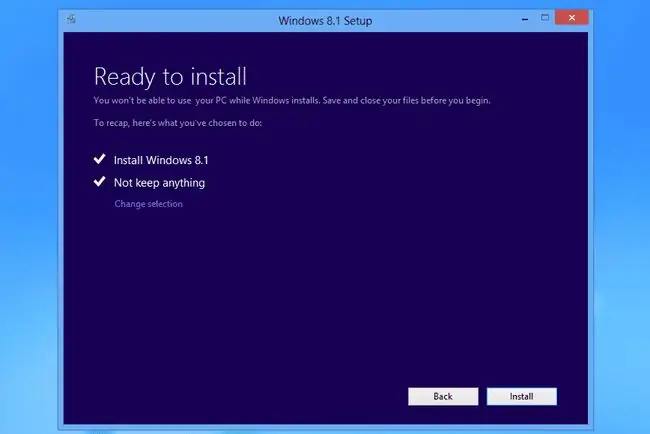
Суулгахад бэлэн хуудаснаас Суулгах-г сонгоно уу.
Windows 8.1 суулгаж дуустал хүлээнэ үү
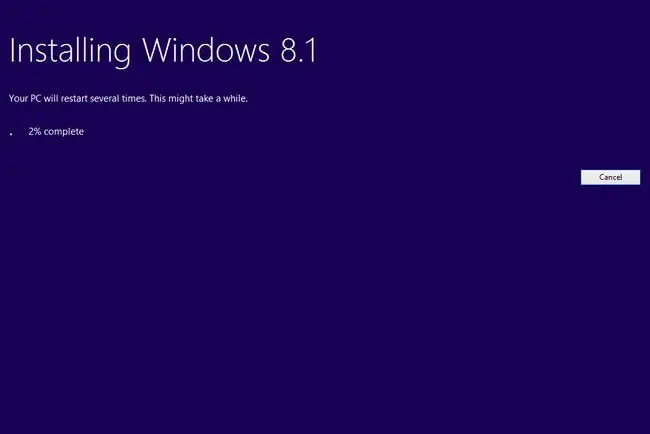
Энэ алхамыг хүлээхээс өөр хийх зүйл алга. Windows 8.1-ийг суулгах бөгөөд энэ хугацаанд компьютер хэд хэдэн удаа ч гэсэн дахин асч магадгүй. Энэ нь шаардлагатай бүх зүйлээ дуусгах тул тэвчээртэй байгаарай.
Хэрэв та диск рүү ачаалахын тулд дурын товчлуурыг дарна уу гэсэн цагаан бичвэртэй хар дэлгэц харвал (хэрэв нэгийг суулгасан бол) ямар ч товчлуурыг дарж болохгүй. Энэ нь Windows 8.1-ийн суулгалтыг тасална.
Windows 8.1-г тохируулж дуусгах
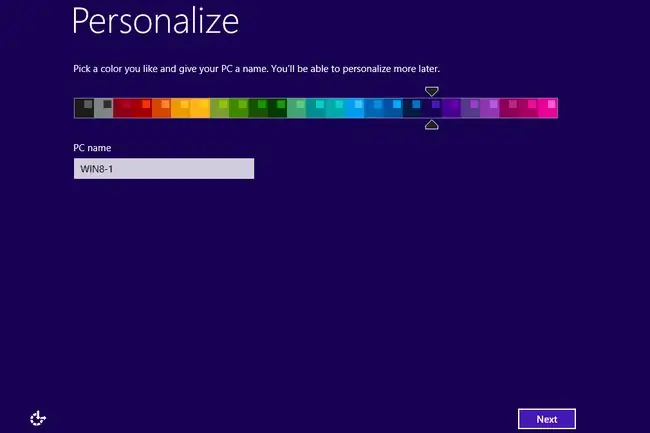
Эцсийн дахин ачаалсны дараа Windows 8.1-ийг суулгаж, тохиргоогоо хувийн болгохыг танд хэлэх болно. Төрөл бүрийн дэлгэцээр явж, хүссэнээрээ гүйцээнэ үү.
Бүс нутаг, хэлний тохиргоог сонгох, компьютерийн нэр оруулах, тохиргоог өөрчлөх, хэрэглэгчийн бүртгэл тохируулах, онлайн үйлчилгээнд хамрагдах зэрэг алхмууд орно.






